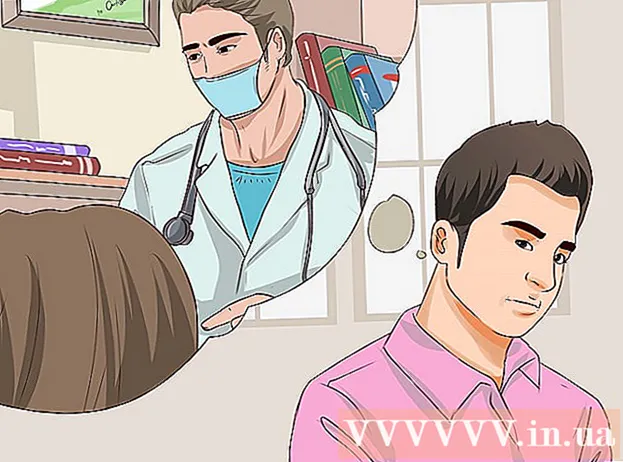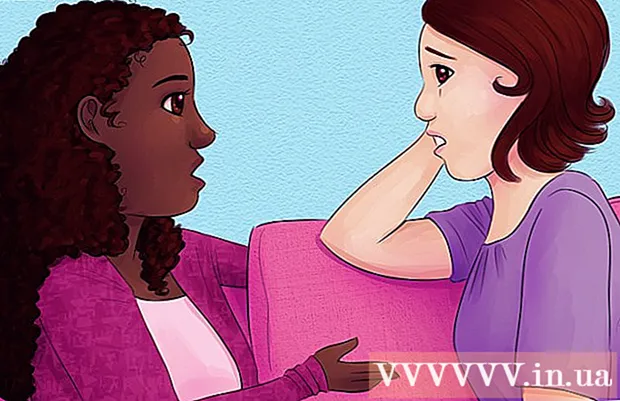Författare:
Lewis Jackson
Skapelsedatum:
9 Maj 2021
Uppdatera Datum:
1 Juli 2024

Innehåll
På din dator kommer en bildfil att ha många olika tillägg (även känd som filtillägg). Filformatet avgör vilken programvara du använder för att öppna eller redigera filen, och filtillägget (delen efter ".") Bestämmer bildformatet. När du arbetar med bilder är det ibland nödvändigt att konvertera filer till ett nytt format, så det är viktigt att lära sig några tillvägagångssätt för detta! JPEG (liknar JPG-formatet) är ett populärt fototillägg som du antagligen vill använda.
Steg
Metod 1 av 4: Använd standard fotoredigeringsprogramvara
Öppna bildfilen. När du behöver konvertera en bildfil till ett annat format är det enklaste sättet att använda operativsystemets standardbildredigeringsprogram. På Windows använder du "Paint" och på Mac använder du "Preview".
- Observera att JPG och JPEG är två olika namn för samma filtillägg. Du kan välja ett av dessa två namn i rullgardinsmenyn i programvaran.
- Det är möjligt att använda något annat program - öppna bilden i programvaran du använder ofta, om du är osäker, försök att dubbelklicka för att kontrollera standardalternativen på din dator.

Välj "File" högst upp i menyn. Du kommer att se en rullgardinsmeny som motsvarar ditt filval.
Spara eller exportera bildfilen. När du sparar den nya versionen av filen ändras formatet. Detta är användbart eftersom du kan spara originalfilen om något går fel. Du måste välja "Spara som" eller "Exportera" (på Mac) för att fortsätta processen.- I vissa versioner av programvaran måste du "kopiera" (göra en kopia) av en fil först och sedan "spara" kopian i ett nytt format.

Byt namn på och formatera om filen. Ett nytt fönster visas där du kan justera filnamnet och tillägget / formatet. I rullgardinsmenyn "Format" eller "Spara som typ" ser du cirka 12 alternativ, inklusive ".jpeg" (även känd som ".webp").- Byt namn på filen eller filplatsen om så önskas, du kan spara filen, till exempel på skrivbordet för enkel åtkomst.
- Om tillägget du vill konvertera inte finns i rullgardinsmenyn kan du försöka använda ett annat redigeringsprogram (till exempel Photoshop) eller prova en annan metod.
Spara filen. När du har bestämt dig för filnamn, tillägg och plats på din dator, klicka på "Spara". Det här handlar om att konvertera filen till det nya formatet medan du sparar originalet.
- Programvaran "Preview" (och vissa andra) kan konvertera flera filer - markera bara filen du vill konvertera och högerklicka för att se alternativen.
Metod 2 av 4: Använd programvara för att ändra bildformat
Hitta rätt programvara. Standardprogramvaran för fotoredigering kan göra de flesta av de grundläggande formatändringarna. Om du inte kan, sök på Internet efter programvara för att hjälpa dig att göra detta. Hitta nyckelordet "förlängning A till förlängning B" och ändra det specifika filformatet till sökfrågan.
- Om du till exempel söker efter nyckelordet "doc to pdf" eller "jpg to gif" kommer ett antal gratis online-omvandlare att visas.
Ladda upp ditt foto. De flesta omvandlingstjänster är gratis och laddas ner till din enhet. Hitta en tjänst som låter dig ladda upp foton för att konvertera.
Följ instruktionerna. Ibland kommer konverteringssidan att be dig att ange ett e-postmeddelande för att skicka filen efter konvertering till den platsen. Om inte, kan du vänta ett tag och sedan ladda ner filen direkt.
- Akta dig för webbplatser som tar betalt för premium- eller personlig information för att konvertera filer - kom ihåg att det finns många gratis tjänster där du inte behöver ge ut för mycket information förutom en e-postadress.
Metod 3 av 4: Konvertera fotoformat på telefonen
Tillämpningsstudie av konvertering av bildformat. Du hittar några appar i både Android- och iOS-appbutiken. Var noga med att läsa igenom kommentarerna innan du laddar ner, både för att utvärdera den övergripande kvaliteten och se till att dina bilder är säkra.
Ladda ner en bildkonverteringsapp. När du väl har valt, ladda ner appen till din enhet. Det rekommenderas att du laddar ner bildfilen (om den inte redan har laddats ner) och kommer ihåg var den är lagrad på enheten. Vissa appar kan automatiskt upptäcka fotot medan andra kräver att du själv hittar fotot.
Konvertera bilder. När du väl har laddat ner den till din mobila enhet behöver du bara öppna appen och följa instruktionerna för att enkelt konvertera bildformatet. annons
Metod 4 av 4: Ändra filändelser manuellt
Hitta filen. För bildfiler kan du ändra format genom att byta namn på filen (till exempel ta bort originaltillägget och skriv något annat istället). Det här är en bra idé om det aktuella formatet hindrar dig från att komma åt filinnehållet (ett felmeddelande om "ogiltigt filformat" visas.
- Datorer använder filtillägg som en förkortning för att förstå vilken programvara du måste använda för att öppna filer. Var försiktig när du ändrar filtillägg själv och säkerhetskopiera alltid innan du gör något.
- Denna metod kan minska bildkvaliteten. Du bör använda fotoredigeringsprogram.
Gör filtillägg synliga. Beroende på dina inställningar kanske filtilläggsskärmen (3 bokstäver efter punkten i filnamnet) kanske inte visas i normal filvisning. I Windows måste du justera fliken "Visa" under "Mappalternativ". Det finns under avsnittet Inställningar för utseende och anpassning. På Mac letar du efter "Advanced Finder Preferences" för att få upp filtilläggen.
- För mer detaljerad information om filtillägget och hur det visas kan du läsa artikeln Ändra filändelsen.
Byt namn på filen. Högerklicka på bilden och välj "byt namn". Ta bort det gamla tillägget och byt ut det mot ett nytt.
- Om filnamnet till exempel är "myimage.png" kan du byta namn på det till "myimage.webp", nu kommer din dator att behandla det som en ".webp" -fil.
Råd
- Filändelser är inte skiftlägeskänsliga, även om det är en allmän konvention att skriva små bokstäver.
- .webp och.jpeg är samma format som kan användas omväxlande på moderna operativsystem. Skillnaden kommer från konventionen om vissa operativsystem som endast tillåter 3-tecken tillägg.
Varning
- Skriv INTE över originalbilden - säkerhetskopiera alltid bilden före manipulation eller välj "spara som" en ny fil för att göra en kopia.
Vad du behöver
- Bildfil för konvertering av format
- Dator
- Programvara för fotoredigering (måla, förhandsgranska, Photoshop etc.)